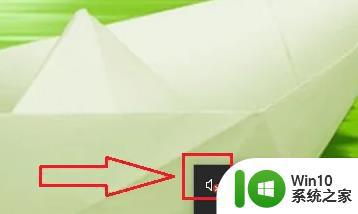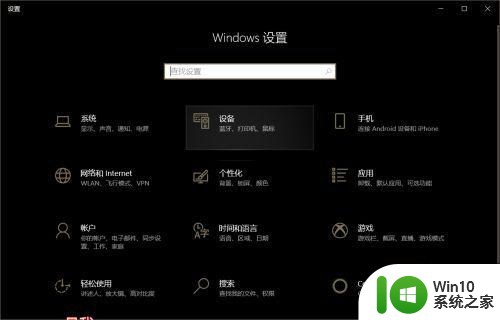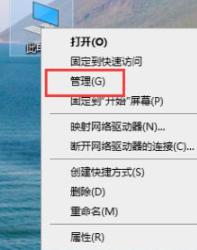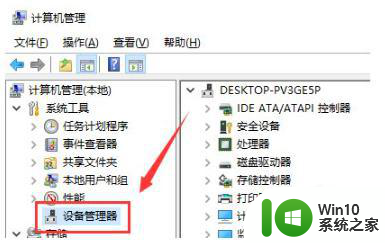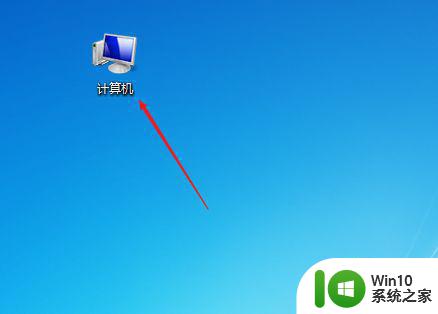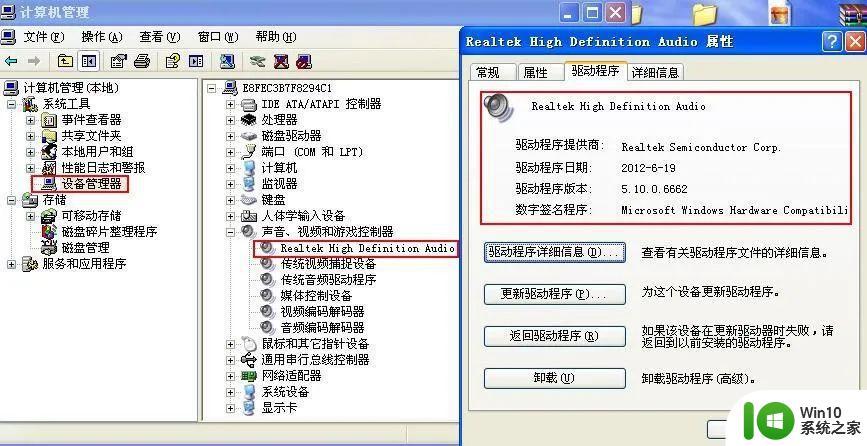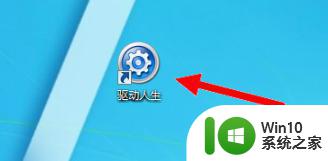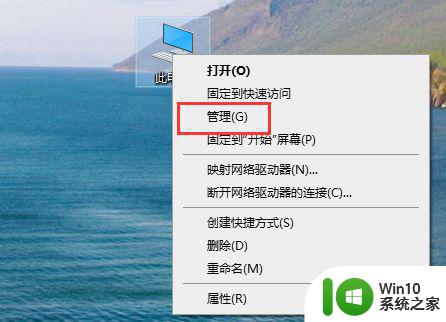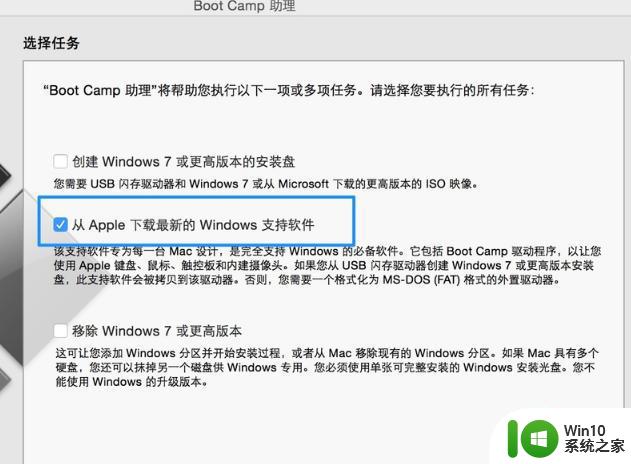电脑安装声卡驱动但扬声器没有声音如何解决 为什么电脑安装声卡驱动但扬声器没有声音
更新时间:2023-02-26 15:38:46作者:jiang
电脑声卡驱动是重要的组成部分,如果没有声卡驱动,电脑播放视频和歌曲都没有声音,所以安装系统之前一定要安装声卡驱动。也有一些小伙伴遇到电脑安装声卡驱动之后,扬声器却没有声音,安装步骤都是正确的,怎么回事?带着这个疑问,接下来说下电脑安装声卡驱动但扬声器没有声音的解决方法。
具体方法如下:
1、首先右击左下角的播放按键,此时会显示一个红叉。
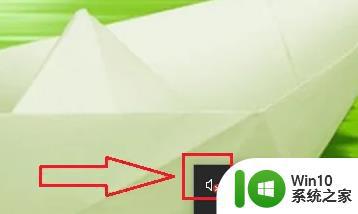
2、之后去选择“打开声音设置”。
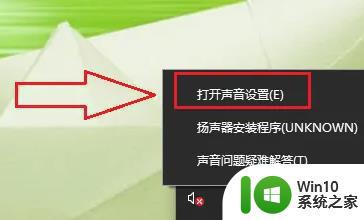
3、然后在声音界面中点击“管理声音设备”。
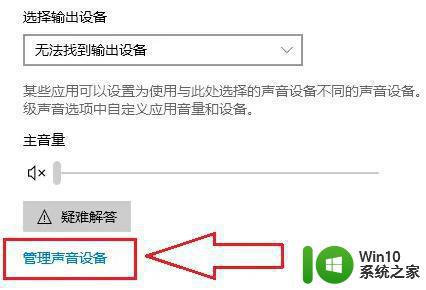
4、找到输出设备,点击被禁用的“扬声器”。
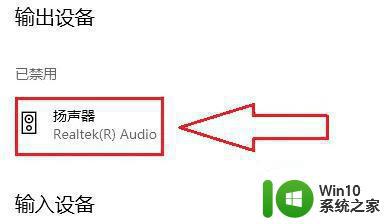
5、之后点击下面的“启用”。
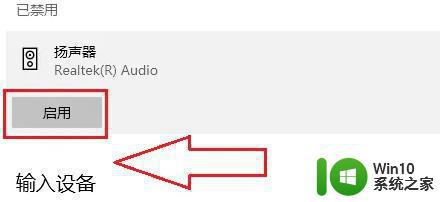
6、最后就可以成功的用扬声器播放了。

电脑没有声卡驱动的话,听歌、看视频就都没有声音,有遇到一样问题的,可以按照上文步骤来解决。